[vc_row][vc_column width=”1/4″][vc_widget_sidebar sidebar_id=”sidebar_3″][/vc_column][vc_column width=”3/4″][vc_column_text]
How to Import using WPCargo Import and Export Version 3.0.3
Please follow these steps on importing shipment history on excel file.
- Go to Shipment>Import/Export Shipment then click Import Shipment
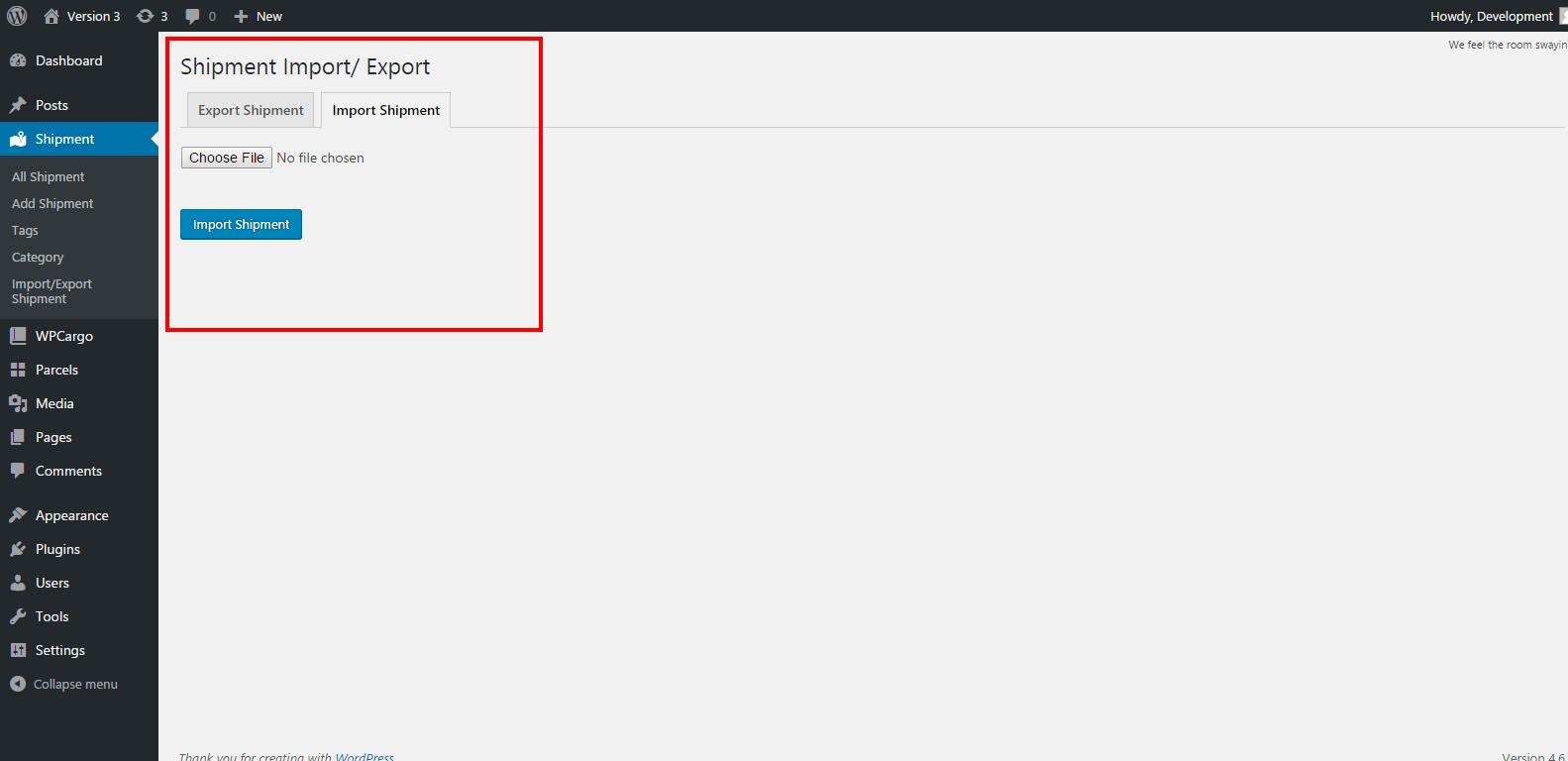
- Choose a csv file to import
Notes
– If you want to update the Shipment field data make sure your have the id of the shipment
– If you want to add a shipment LEAVE THE ID FIELD BLANK
– If you want to update options with multiple selected data use Vertical bar “|” Ex. option 1 | option 2 | option 3
– For the wpcargo_shipments_update key or shipment history please add the ff. fields with comma separated on each field, the fields must be on “Date”, “Time”, “Location”, “Status”, “Remarks”.
Ex. 04-08-2016, 12:00pm, Philippines, On-Hold, Bad Weather | 06-08-2016, 9:00am, Australia, Pending, Transferring on other couriers | 09-08-2016, 12:30pm, Location 3, Delivered, Successfully DeliveredADD AND UPDATE SHIPMENT
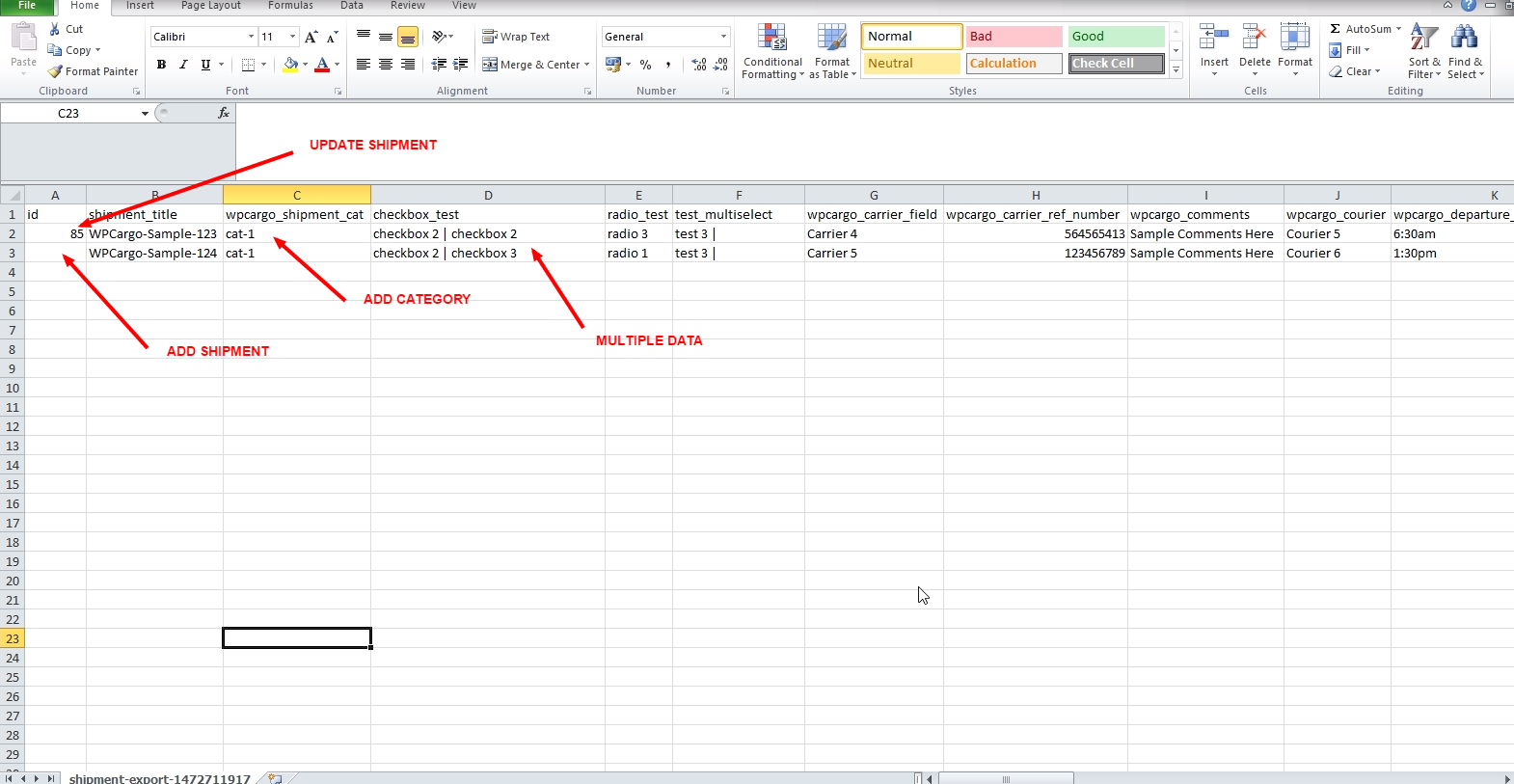
SHIPMENT HISTORY
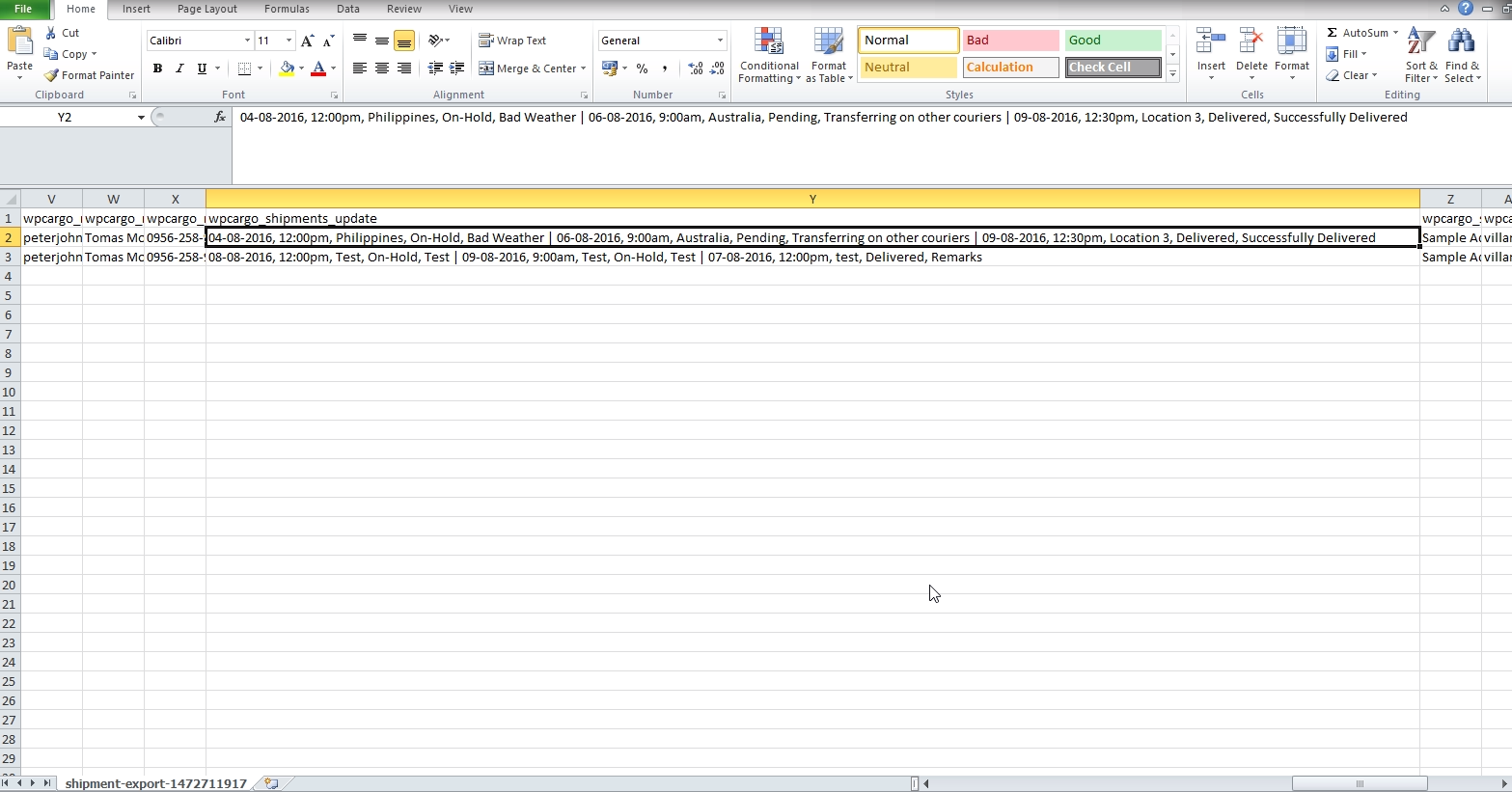
DOWNLOAD SAMPLE CSV[/vc_column_text][vc_raw_html]JTNDc2NyaXB0JTIwYXN5bmMlMjBzcmMlM0QlMjIlMkYlMkZwYWdlYWQyLmdvb2dsZXN5bmRpY2F0aW9uLmNvbSUyRnBhZ2VhZCUyRmpzJTJGYWRzYnlnb29nbGUuanMlMjIlM0UlM0MlMkZzY3JpcHQlM0UlMEElM0NpbnMlMjBjbGFzcyUzRCUyMmFkc2J5Z29vZ2xlJTIyJTBBJTIwJTIwJTIwJTIwJTIwc3R5bGUlM0QlMjJkaXNwbGF5JTNBYmxvY2slM0IlMjB0ZXh0LWFsaWduJTNBY2VudGVyJTNCJTIyJTBBJTIwJTIwJTIwJTIwJTIwZGF0YS1hZC1sYXlvdXQlM0QlMjJpbi1hcnRpY2xlJTIyJTBBJTIwJTIwJTIwJTIwJTIwZGF0YS1hZC1mb3JtYXQlM0QlMjJmbHVpZCUyMiUwQSUyMCUyMCUyMCUyMCUyMGRhdGEtYWQtY2xpZW50JTNEJTIyY2EtcHViLTA1MDY1Mzg0MjY0NTY4NzclMjIlMEElMjAlMjAlMjAlMjAlMjBkYXRhLWFkLXNsb3QlM0QlMjIxNjk0OTc1MjIyJTIyJTNFJTNDJTJGaW5zJTNFJTBBJTNDc2NyaXB0JTNFJTBBJTIwJTIwJTIwJTIwJTIwJTI4YWRzYnlnb29nbGUlMjAlM0QlMjB3aW5kb3cuYWRzYnlnb29nbGUlMjAlN0MlN0MlMjAlNUIlNUQlMjkucHVzaCUyOCU3QiU3RCUyOSUzQiUwQSUzQyUyRnNjcmlwdCUzRQ==[/vc_raw_html][/vc_column][/vc_row]
